Netflix è un popolare servizio di streaming che consente agli utenti di guardare vari programmi TV, film e contenuti originali. Tuttavia, come qualsiasi altro software, a volte può bloccarsi o riscontrare problemi tecnici. In questo articolo esploreremo le cause più comuni di arresti anomali o blocchi di Netflix e alcuni suggerimenti su come risolverli su dispositivi mobili o smart TV.
1. Controlla lo stato del server Netflix
Prima di iniziare a risolvere i problemi del tuo dispositivo, assicurati che il servizio Netflix funzioni. Puoi farlo utilizzando servizi come Downdetector o IsItDownRightNow.
Se uno di questi servizi segnala che il servizio Netflix non è attivo, non sarai in grado di eseguire lo streaming ed è anche il motivo più probabile per cui l'app Netflix continua a bloccarsi sul tuo dispositivo.
2. Controlla la tua connessione Internet
Prima di addentrarti in una risoluzione dei problemi più complicata, assicurati che il dispositivo che stai utilizzando per guardare Netflix disponga di una buona connessione Internet. Lo streaming di video richiede una connessione Internet stabile e veloce, quindi dovresti connettere il tuo dispositivo a una rete Wi-Fi o cablata potente.
Il modo più semplice per verificarlo è aprire un browser web (o un'altra applicazione Internet) sul dispositivo e provare ad accedere a un sito o un servizio diverso da Netflix. Se non funziona nient'altro, potresti avere una cattiva connessione Internet.
Utilizza i nostri guida completa sulla risoluzione dei problemi di una cattiva connessione Internet per risolvere questo problema. Come ultima risorsa, potrebbe essere necessario riavviare il router o il modem Wi-Fi..
3. Controlla l'utilizzo della memoria
Una delle cause più comuni di arresto anomalo di Netflix sul tuo dispositivo è la mancanza di memoria. Ciò può verificarsi se sul dispositivo sono presenti troppe app in esecuzione in background o se lo spazio di archiviazione del dispositivo è quasi pieno. Per risolvere questo problema, chiudi tutte le app non necessarie ed elimina i file o le app non necessari dal dispositivo.
Il modo più semplice per farlo su un telefono Android è toccare Assistenza batteria e dispositivoin Impostazioni. Successivamente, tocca Archiviazioneper vedere e chiudere quali tipi di file utilizzano più spazio. Infine, tocca Memoriaper vedere quali app utilizzano la tua memoria e tocca Pulisci oraper chiuderle tutte.
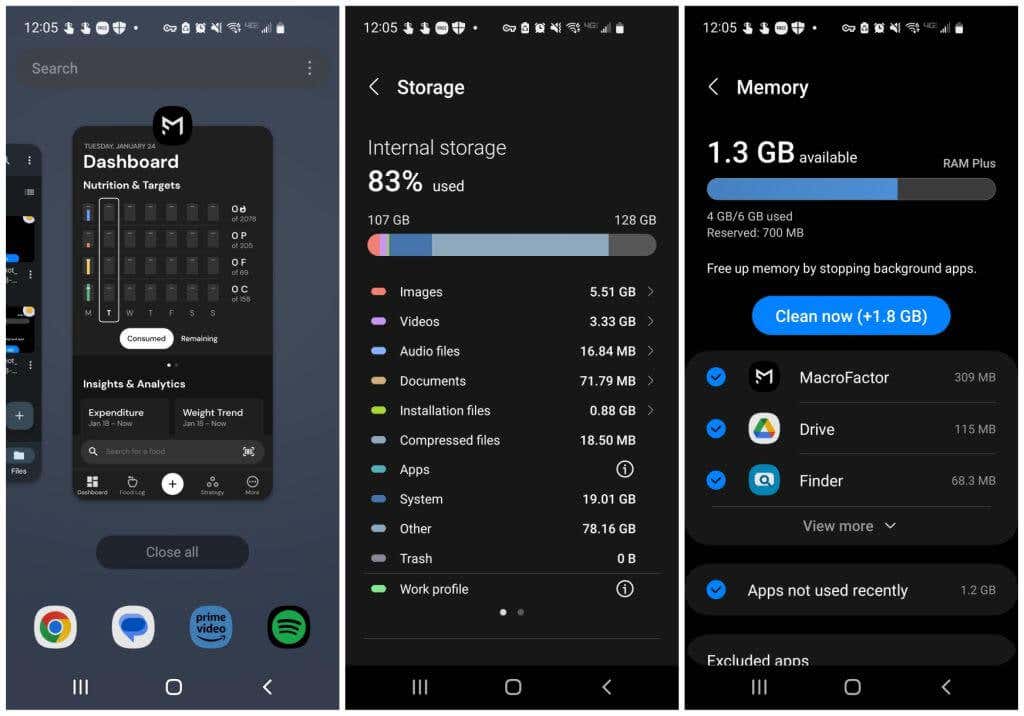
Se hai un iPhone segui la nostra guida al chiudi e disinstalla le app sui dispositivi iOS.
Dopo esserti assicurato che il tuo dispositivo funzioni in modo efficiente e abbia molta memoria disponibile, prova a riavviare l'app Netflix..
4. Cancella la cache e i dati dell'app Netflix
Un'altra possibile soluzione è svuotare la cache e i dati dell'app sul tuo dispositivo di streaming. Questo può aiutare a risolvere i problemi relativi all'arresto anomalo di Netflix. Prima di farlo, chiudi completamente l'app in modo che non sia in esecuzione in background.
Svuota la cache di Netflix sui dispositivi Android o iPhone
1. Vai a Impostazioni>App(o App e notifiche) >e seleziona Netflix.
2. Tocca Archiviazioneper accedere alle impostazioni di archiviazione dell'app.
3. Nella parte inferiore della finestra, tocca Svuota cacheper svuotare la cache dell'app e Cancella datiper cancellare tutti i dati temporanei dell'app.
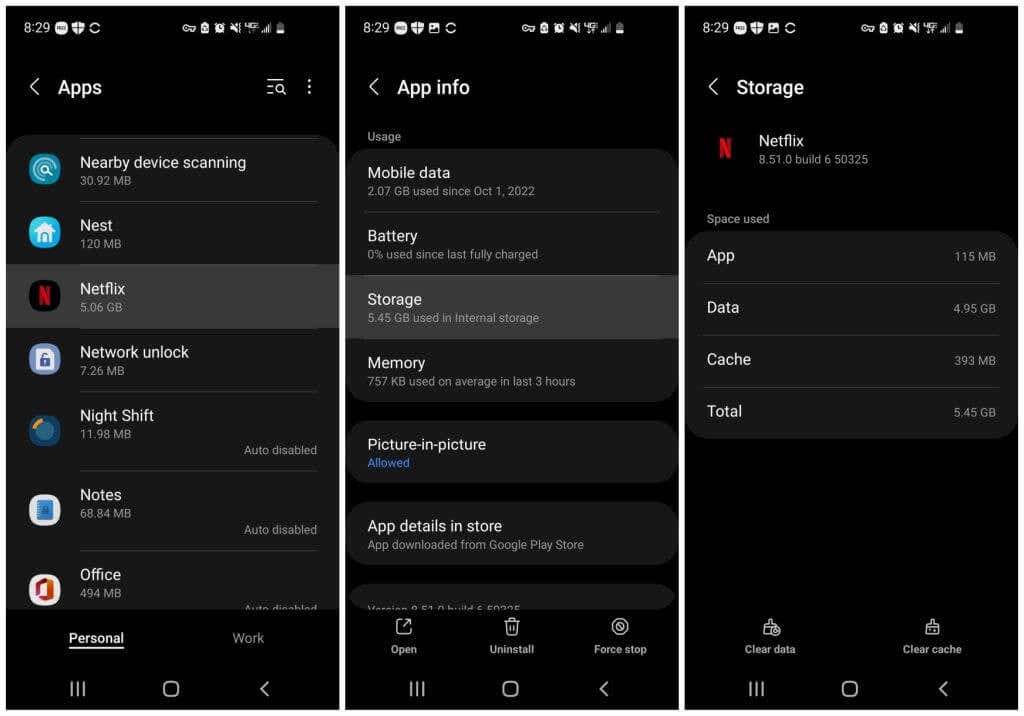
Se hai un iPhone, segui la nostra guida al ridurre lo spazio di archiviazione del sistema per istruzioni su come svuotare la cache e i dati delle app.
Svuota la cache di Netflix su altri dispositivi di streaming
Se utilizzi Fire TV o Google TV, puoi anche provare a svuotare la cache dell'app su questi.
Indipendentemente dal dispositivo da cui esegui lo streaming, è sempre una buona idea riavviarlo. Quindi prova a riavviare Netflix per vedere se la cancellazione dei dati e della cache ha risolto il problema.
Non dovresti mai dover eseguire un ripristino completo delle impostazioni di fabbrica del tuo dispositivo per far funzionare l'app Netflix.
5. Aggiorna o reinstalla l'app Netflix
Se fino a questo punto non ha funzionato nulla, ti consigliamo di disinstallare e reinstallare Netflix sul tuo dispositivo di streaming. Farlo è semplice su ogni dispositivo, quindi è un’ottima soluzione rapida. Ciò garantirà anche che tu stia utilizzando la versione più recente dell'app.
Dopo aver disinstallato l'app Netflix, utilizza semplicemente l'app store pertinente per il dispositivo per trovare e reinstallare la versione più recente dell'app Netflix.
Contatta il Centro assistenza Netflix
Quindi hai provato di tutto e non riesci ad aprire l'app Netflix sul tuo dispositivo. Se è solo l'app Netflix ad arrestarsi in modo anomalo, prova a contattare i Centro assistenza Netflix per consigli su cosa provare. Ricevono segnalazioni di problemi da molti utenti e potrebbero avere la soluzione al problema che stai riscontrando.
Se non è solo l'app Netflix a causare problemi, contatta il servizio clienti del dispositivo con cui riscontri.
.